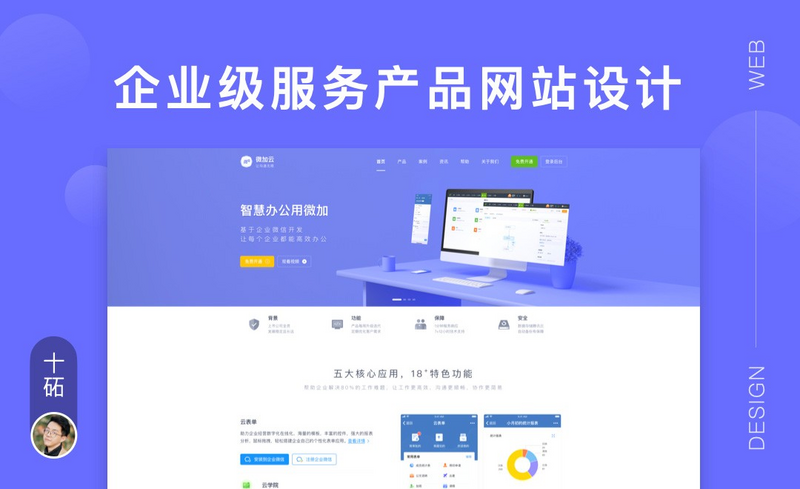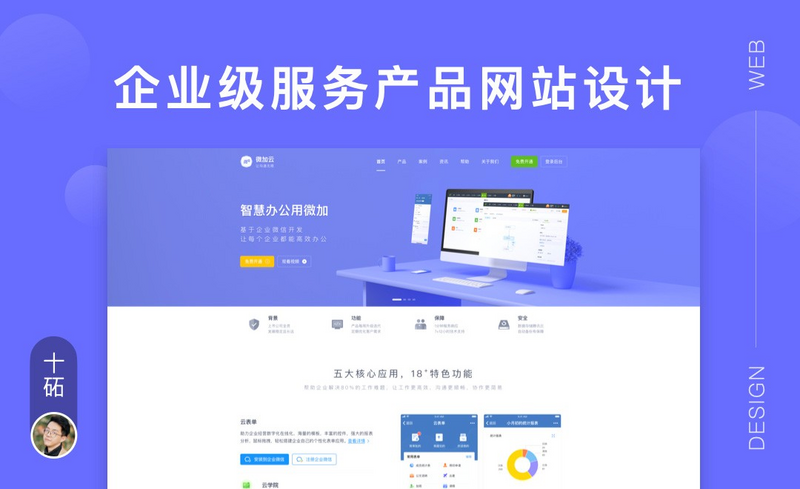本篇教程学习的是Sketch - 企业产品网站Banner 应用预览设计,喜欢的一起来学习吧。

学完本课内容后,同学们可以根据下图作业布置,在视频下方提交作业图片,老师会一一进行解答。

那我们开始今天的教程吧。
1.本节课的课程目的是学习Banner制作、左右排版的设计以及控件嵌套功能,课程重点是学习Banner区域的制作,如何使用Sketch的高级控件嵌套功能,课程难点Sketch的高级控件嵌套功能的使用方法。

2.Banner区域的位置从页面的顶部往下延续,首先需要把这块区域的高度定义一下,【高度】为【520】,找到【图像填充】,把背景加入进来,按【T】键,输入文字,字号【40】,颜色【白色】,改为【中粗体】,下面的文字用【细体】。

3.两个文字之间的间距是【20】,添加【投影】,调整投影颜色,【不透明度】为【50%】,下面的文字也是一样的,把上节课的按钮复制粘贴上来,间距为【40】,获取图标素材的网站,iconfont是阿里巴巴的矢量图标库,可以搜索到很多素材。

4.图标大小为【14】,修改图标颜色,编组,往下移动,让它大致和右侧的图标在垂直并且相对来说比较居中的位置,制作轮播点,画一个【矩形】,尺寸【30×5】,圆角为【2.5】。

5.距离为【20】,复制一个,尺寸【10×5】,【不透明度】为【50%】,轮播点就完成了,打组,选中文字,调整【字距】,接下来看产品优势的部分。